2 hatékony módszer a Wii-játékok kiváló minőségben történő rögzítésére PC-n
Híres televíziós játékkonzolként a Nintendo Wii/Wii U néhány exkluzív játékot is támogat, beleértve a Wii Sportst, a Wii Partyt és még a Nintendo Switch népszerű játékait is. Miután sikeresen megoldott egy nehéz játékot, vagy magas pontszámot ért el a Super Mario Bros Wii-n, érdemes felvennie a Wii játékmenetet, hogy megmutassa tudását barátainak, vagy feltölthet egy közösségi platformra. A Switch-tel, PS5-tel és más konzolokkal ellentétben a Nintendo Wii nem biztosít beépített rögzítési funkciót a gyors rögzítéshez. Ez egy nagyon elkeserítő dolog. De ne aggódj. Megpróbálhatja felvenni a Wii játékmenetet PC-n Wii rögzítőkártyával. Ebből a cikkből megtudhat két hatékony módot a játékmenet rögzítésére Wii/Wii U-n az összes szükséges dologgal együtt.
Útmutató lista
Amire fel kell készülnie a Wii játékmenet PC-n történő rögzítéséhez 2 hatékony módszer Wii-játék rögzítésére PC-n Capture Card segítségével GYIK a Wii-játék rögzítéséről PC-nAmire fel kell készülnie a Wii játékmenet PC-n történő rögzítéséhez
A Wii játékmenet PC-n történő rögzítéséhez a legfontosabb a rögzítőkártya. Bár közvetlenül streamelheti a Wii játékmenetet a számítógép monitorán rögzítőkártya nélkül, a képernyőrögzítőt nem használhatja egyidejűleg a számítógépén. Az egyetlen módja az, hogy a Wii konzolt a számítógép nagyszámítógépéhez csatlakoztatja. Ily módon egyszerre használhatja a Wii-t és a számítógépét. Itt van az összes szükséges dolog listája:
1. Wii Capture kártya
A Wii konzol és a számítógép nagyszámítógépének csatlakoztatásához Wii rögzítőkártya szükséges. Ennek az az oka, hogy a számítógép fő egysége nem rendelkezik HDMI bemenettel a Wii adatok olvasásához. A különböző rögzítőkártyák különböző minőséget és felbontást támogatnak, és Ön igényei szerint választhatja ki a kívántat.
2. Két HDMI-kábel
Ha Wii-konzolt vásárol, rendelkeznie kell HDMI-kábellel, amely lehetővé teszi a Wii-t a tévén. De a Wii játék PC-n történő rögzítéséhez csatlakoztatnia kell a Wii-t a rögzítőkártyához és a számítógép monitorához is.
3. USB-USB-C kábel
Mint korábban említettük, a számítógép fő egysége nem támogatja a HDMI bemenetet. Ilyen módon a rögzítést USB-kábellel kell a számítógépéhez csatlakoztatnia.

4. Kiváló minőségű játékrögzítő
Ez a legfontosabb dolog a Wii játékmenet PC-n történő rögzítéséhez. A rögzítőkártya kivételével ez is kulcsfontosságú tényező, amely meghatározza a Wii játékmenet felvételeinek minőségét.
2 hatékony módszer Wii-játék rögzítésére PC-n Capture Card segítségével
1. Rögzítse a játékmenetet Wii U-n egy professzionális játékrögzítővel
AnyRec Screen Recorder egy nagy teljesítményű és professzionális játékrögzítő Windows/Mac rendszerhez. Támogatja a kiváló minőségű, sőt veszteségmentes minőségi opciókat a Wii játékmenet rögzítésekor. A testreszabott rögzítési beállításokkal módosíthatja a videó formátumát, képkockasebességét stb.

Úgy tervezett játékrögzítési mód, hogy egyszerűen rögzítse a játékmenetet Wii-n.
Kiváló minőség és képfrissítési lehetőségek biztosítása a kiváló minőség megőrzése érdekében.
Különböző formátumokba tudja menteni a Wii játékmenet felvételeit.
Hardveres gyorsítás a Wii játékmenet zökkenőmentes rögzítéséhez.
100% Biztonságos
100% Biztonságos
1. lépés.Ingyenes letöltés és indítás AnyRec Screen Recorder a számítógépeden. A Wii játékmenet rögzítése előtt csatlakoztassa a Wii-t a rögzítőkártyához, a rögzítőkártyát pedig a számítógép nagyszámítógépéhez. Ezután kattintson a "Game Recorder" gombra ezen a Wii játékrögzítőn.

2. lépés.Kattintson a „Teljes” gombra a Wii játékmenet teljes képernyőjének rögzítéséhez. Természetesen az "Egyéni" gombra kattintva kiválaszthatja a kívánt régiót. Ezután kattintson a "Rendszerhang" gombra a kívánt hangerővel.

3. lépésKattintson a "Rögzítés beállításai" gombra, majd kattintson a "Kimenet" gombra. Ezután beállíthatja a videó minőségét és a képkockasebességet a jó minőség megőrzése érdekében. Ezután térjen vissza a fő felületre, és kattintson a "REC" gombra a Wii játékmenet rögzítésének elindításához.

4. lépés.A rögzítés befejezéséhez bármikor kattintson a "Stop" gombra. Ezután vágja le a felvételeket, és kattintson a "Mentés" gombra a tárolási útvonal kiválasztásához.
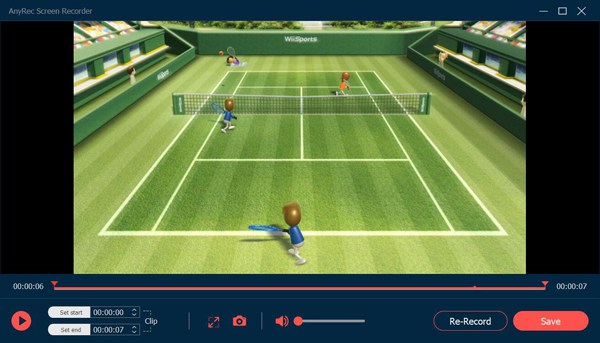
2. Rögzítse Wii játékmenetét PC-n online ingyen
Nem kell letölteni semmilyen szoftvert, használhatja AnyRec ingyenes képernyőrögzítő hogy egyetlen kattintással rögzítse a Wii játékmenetét. Bár nem tartalmaz tervezett játékrögzítőt, testreszabhatja a videó minőségét és a képkockasebességet is.
1. lépés.Navigáljon ide AnyRec ingyenes képernyőrögzítő. Kattintson a "Rögzítés ingyen" gombra az indító telepítéséhez, majd kattintson újra a Wii játékrögzítő elindításához.

2. lépés.Válassza ki a rögzíteni kívánt régiót a "Rögzítési terület" gombra kattintva. Ezután tetszés szerint kattinthat a "Mikrofon" és a "Webkamera" gombra. Az összes beállítás módosítása után a "REC" gombra kattintva elindíthatja a játékmenet rögzítését Wii-n.

3. lépésVégül kattintson a "Stop" gombra a befejezéshez, és megtalálhatja felvételeit a felhőben. Szabadon letöltheti vagy megoszthatja.

GYIK a Wii-játék rögzítéséről PC-n
-
1. A Wii rendelkezik beépített felvevővel a gyors rögzítéshez?
Sajnos nem. A Nintendo Wii egyetlen játéknál sem biztosít gyors rögzítési funkciót a kontrolleren.
-
2. Rögzíthetek Wii játékmenetet PC-n rögzítőkártya nélkül?
Nem, nem teheted. Csak Wii rögzítőkártyával használhatja egyszerre a Wii-t és a számítógépét.
-
3. Milyen formátumot válasszak, ha játékmenetet rögzítek Wii for YouTube-on?
Jobb, ha a Wii játékmenet felvételeit MP4 formátumba exportálja, amely kompatibilis az összes platformmal.
Következtetés
Ez a cikk 2 hatékony módszert mutat be a Wii játékmenet PC-n történő, kiváló minőségben történő rögzítésére. Bízzon professzionális játékrögzítőkre, például az AnyRec Screen Recorderre, hogy kiváló minőségben rögzítse a játékmenetet Wii-n. Üdvözöljük, forduljon hozzánk, ha további kérdése van.
